« Usage à 100 % du disque » signifie que certains processus consomment toute la puissance de traitement en lecture/écriture du disque dur, ne laissant rien pour les autres à consommer et à fonctionner correctement. Cela ralentit inévitablement le système, car le système a du mal à fonctionner correctement. Il existe un éventail de raisons qui peuvent être à l’origine du problème sur votre ordinateur. Des logiciels malveillants aux paramètres de navigateur mal configurés, tout peut déclencher ce problème. Mais, avant de passer aux solutions principales plus larges, nous vous suggérons d’essayer ces solutions de contournement rapides.
Solutions de contournement –
1. Redémarrez votre ordinateur une fois. Comme d’autres utilisateurs, cela peut arrêter le problème d’utilisation du disque à 100%.
2. Détachez tous les périphériques de stockage externes (tels que les disques durs externes, les clés USB, etc.).
Table des matières
Correction 1 : Désactiver la recherche Windows
La recherche Windows s’exécute en arrière-plan et peut consommer une grande quantité de puissance de traitement du disque dur.
1. Dans un premier temps, appuyez sur la touche Windows et commencez à taper”cmd“.
2. Ensuite, faites un clic droit sur « Invite de commandes » et cliquez sur « Exécuter en tant qu’administrateur » pour ouvrir le terminal en tant qu’administrateur.
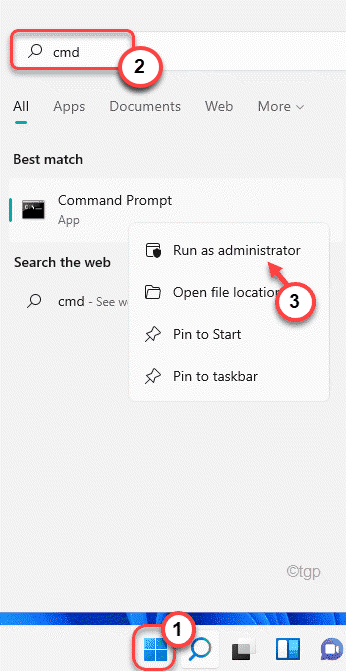
3. Lorsque l’invite de commande s’ouvre, tapez cette commande dans le terminal et appuyez sur Entrée.
net.exe arrête la”recherche Windows”
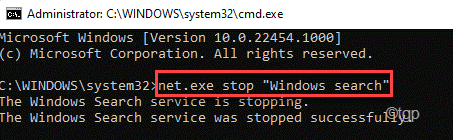
Cela arrêtera l’exécution de Windows Search en arrière-plan. Maintenant, ouvrez le Gestionnaire des tâches et vérifiez qu’il affiche toujours 100% ou non. S’il affiche toujours le même problème, ce n’est pas la cause de votre problème et vous pouvez passer à la solution suivante.
Mais, si l’utilisation du disque a considérablement diminué, vous pouvez arrêter le Recherche Windows en permanence.
1. Dans un premier temps, appuyez sur la touche Windows et écrivez « Services« .
2. Ensuite, cliquez sur « Services » dans les résultats de la recherche.
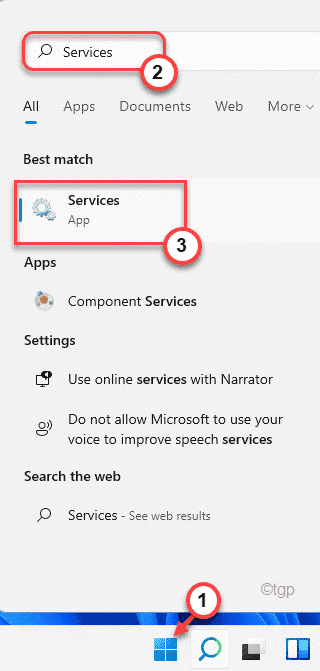
3. Dans l’écran Services, allez jusqu’au service « Recherche Windows ».
4. Ensuite, faites un clic droit sur le service et cliquez sur”Propriétés“.
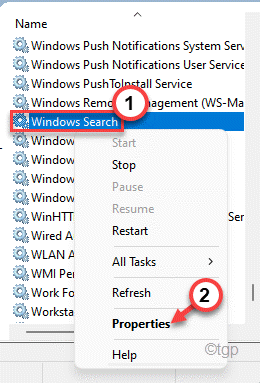
5. Maintenant, cliquez sur le « Type de démarrage : » et définissez-le sur « Désactivé».
6. N’oubliez pas de cliquer sur « Stop » si le service est « En cours d’exécution ».
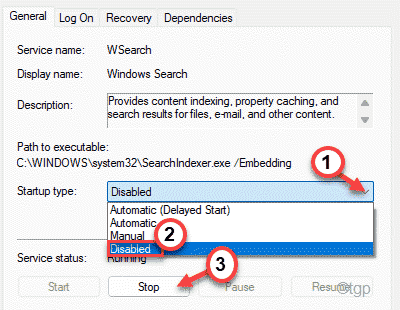
6. Enfin, cliquez sur « Appliquer » et « OK » pour appliquer ce changement.

Après cela, fermez la fenêtre Services. Désormais, l’utilisation élevée du disque ne sera plus là.
Correctif 2-Exécutez une analyse des logiciels malveillants
Les virus et les logiciels malveillants ont tendance à consommer des ressources disque abondantes. Vous pouvez lancer une analyse des logiciels malveillants pour identifier les menaces et les supprimer.
1. Dans un premier temps, appuyez sur la touche Windows et tapez « Sécurité Windows».
2. Ensuite, appuyez sur « Sécurité Windows».
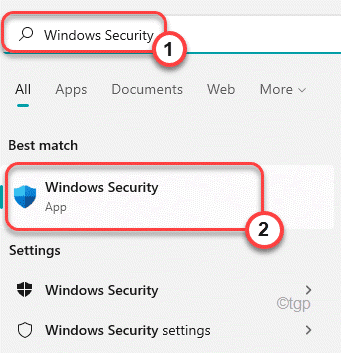
3. Dans la sécurité Windows, appuyez sur « Protection contre les virus et les menaces ».
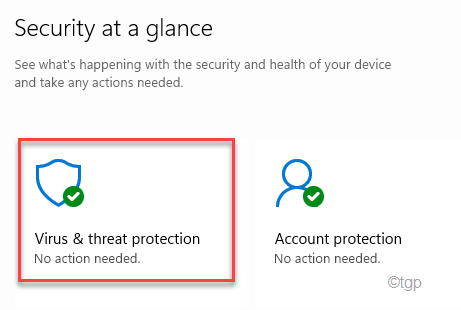
4. Ensuite, cliquez sur « Options d’analyse » pour voir les options d’analyse détaillées.
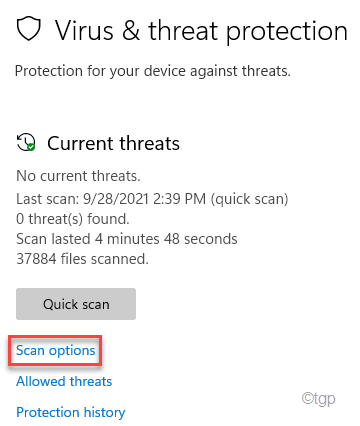
5. Ensuite, cliquez sur le bouton radio à côté de”Analyse complète“.
6. Enfin, cliquez sur « Analyser maintenant » pour lancer l’analyse complète. Ce processus prendra beaucoup de temps en fonction des fichiers sur votre ordinateur.
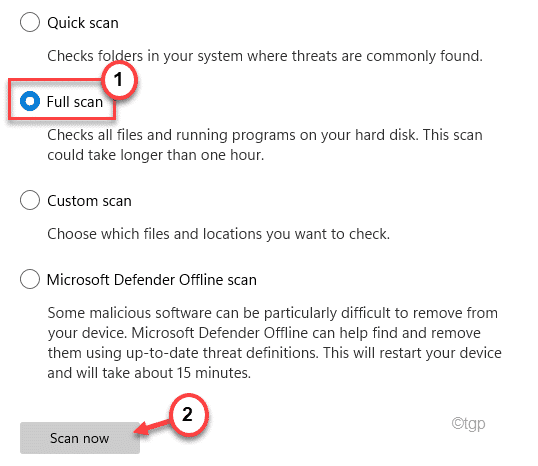
Windows terminera le processus et supprimera/mettra en quarantaine les menaces des fichiers système. Cela résoudra le problème d’utilisation du disque auquel vous êtes confronté.
Correction 3-Vérifiez la configuration de la défragmentation du disque
Le processus de défragmentation du disque régulier peut être corrompu en raison de logiciels malveillants et provoquer ce problème.
1. Dans un premier temps, appuyez simultanément sur les touches touche Windows+R.
2. Ensuite, tapez cette commande dans le terminal Exécuter et appuyez sur Entrée.
taskchd.msc
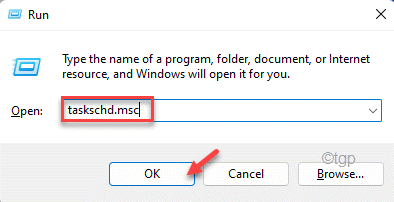
3. Lorsque la fenêtre du Planificateur de tâches s’ouvre, développez le côté gauche de cette façon-
Planificateur de tâches (Local) > Microsoft > Windows > Défragmentation
4. Maintenant, au milieu de l’écran, sélectionnez la tâche”ScheduledDefrag“.
5. Ensuite, dans le volet de droite, faites défiler vers le bas et appuyez sur « Fin » pour terminer la tâche.
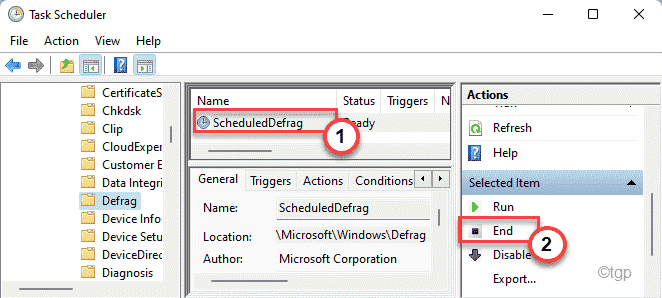
6. Vous verrez une invite de confirmation. Appuyez sur « Oui » pour terminer le processus de défragmentation planifié.
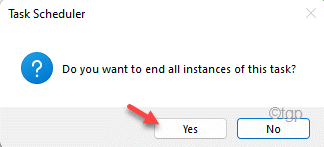
7. Ensuite, du même côté de l’écran, cliquez sur « Désactiver » pour désactiver la tâche planifiée de s’exécuter sur votre système.
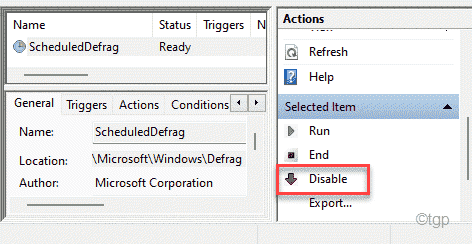
Ensuite, fermez la fenêtre du planificateur de tâches. Redémarrez votre ordinateur pour enregistrer ces modifications. Vérifiez si cela fonctionne pour vous.
Correction 4-Réinitialiser la mémoire virtuelle
Les paramètres de mémoire virtuelle mal configurés peuvent avoir causé ce problème en premier lieu.
1. Dans un premier temps, faites un clic droit sur l’icône Windows et appuyez sur”Exécuter“.
2. Ensuite, tapez”sysdm.cpl“et appuyez sur Entrée.

3. Lorsque les propriétés du système s’ouvrent, cliquez sur l’onglet”Avancé“.
4. Dans l’onglet Performances, appuyez sur”Paramètres“.
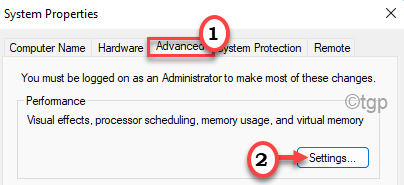
5. Accédez à l’onglet des paramètres”Avancés“.
6. Dans la section”Mémoire virtuelle”, cliquez sur”Modifier“pour modifier la taille du fichier paginé.
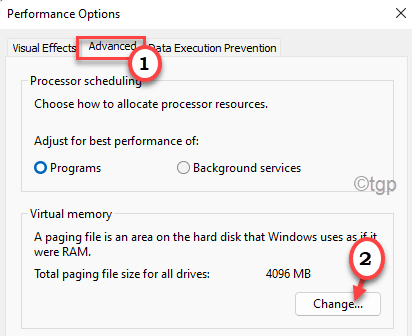
7. Dans la fenêtre Mémoire virtuelle, décochez l’option « Gérer automatiquement la taille du fichier d’échange pour tous les lecteurs » afin de pouvoir l’ajuster manuellement.
Vous devez sélectionnez le lecteur sur lequel vous avez installé Windows 10.
9. Sélectionnez le lecteur”C :“dans la liste des lecteurs.
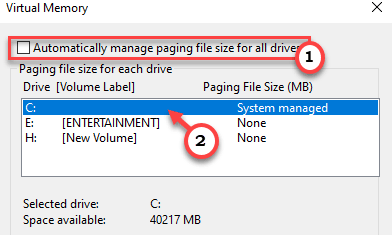
10. Ensuite, cliquez sur”Taille personnalisée“.
11. Ensuite, définissez la’Taille initiale’et la’Taille maximale’en conséquence.
REMARQUE –
Vous pouvez facilement calculer la taille approximative de ces paramètres en utilisant cette formule.
Taille initiale (Mo)=la taille recommandée (Mo)
Taille maximale (Mo)=1.5*1024* (RAM installée en Mo)
La taille initiale de la RAM doit être équivalente à la même quantité que la taille « Recommandée : ». Dans notre cas, ce sera –
Taille initiale (Mo)=2938
Dans notre cas, ce système dispose de 16 Go de RAM soit 16*1024=16384 Mo. Ainsi, la ‘Taille maximale (Mo)’ sera –
Taille maximale (Mo)=3*(1024*16)=3* 16384=49152
12. Une fois que vous avez terminé, n’oubliez pas de cliquer sur”OK” pour enregistrer les paramètres.
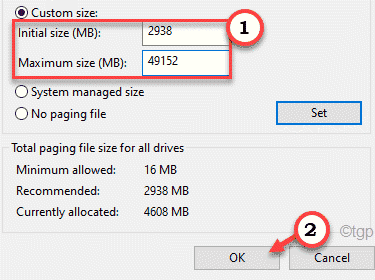
13. Si un message d’avertissement apparaît sur votre écran, cliquez sur « Oui« .
14. Ensuite, cliquez sur”OK“.
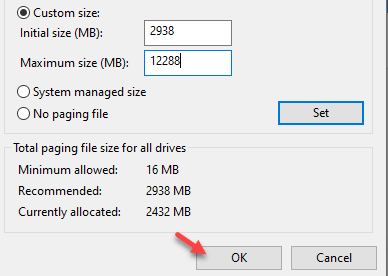
15. Pour revenir à la fenêtre Options de performances, cliquez sur”Appliquer“, puis sur”OK” pour enregistrer les modifications.
16. De la même manière, appuyez sur « Appliquer » et « OK » pour enregistrer les modifications.

Maintenant, redémarrez votre ordinateur pour voyez comment ces changements affectent votre système.
Correction 5-Désactiver le Superfetch
Superfetch peut précharger les applications fréquemment utilisées pour vous. Mais dans ce processus, il peut utiliser une quantité excessive de puissance de traitement du disque dur.
1. Dans un premier temps, appuyez simultanément sur les touches Windows + R.
2. Ensuite, tapez”cmd“dans le terminal. Appuyez sur Ctrl+Maj+Entrée tous ensemble pour ouvrir le terminal en tant qu’administrateur.
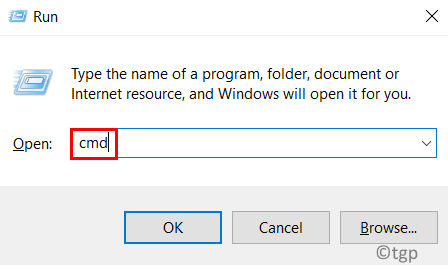
3. Lorsque le terminal d’invite de commande s’ouvre, exécutez cette commande pour arrêter le service superfetch.
net.exe stop superfetch
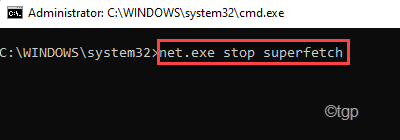
Maintenant, vérifiez l’état de l’utilisation du disque sur votre ordinateur.
[
REMARQUE–
Si vous souhaitez réactiver le superfetch sur votre système, vous devez exécuter cette commande dans une fenêtre d’invite de commande élevée.
net.exe start superfetch
]
Correction 6- Démarrer le système en mode minimal
Le démarrage en mode minimal vous permettra de démarrer votre système sans l’interférence d’applications tierces.
1. Dans un premier temps, faites un clic droit sur la touche Windows et appuyez sur”Exécuter“.
2. Ensuite, tapez”msconfig“dans le terminal Run et cliquez sur”OK“.
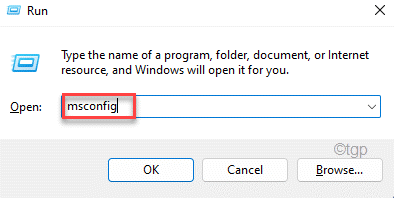
3. Cliquez simplement sur l’onglet”Général“.
4. Ensuite, cochez l’option”Sélectif démarrage“et cochez l’option”Charger les services système“.
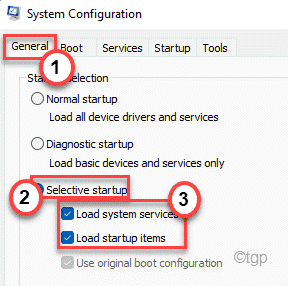
6. Ensuite, accédez à l’onglet”Services“.
7. Après cela, vous devez cocher la case « Masquer tous les services Microsoft ». Tous les services système disparaîtront et tous les services tiers seront sélectionnés.
8. Enfin, cliquez sur le”Désactiver tout“.
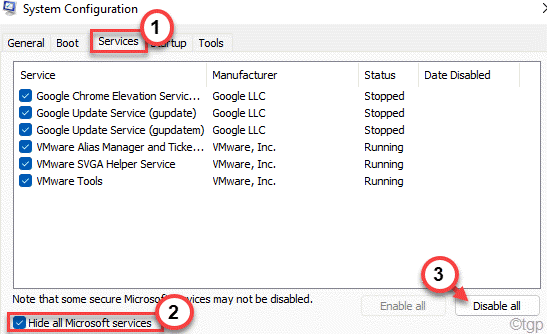
9. Vous devez vous rendre dans la section”Startup“.
10. Ensuite, appuyez sur”Ouvrir le gestionnaire de tâches“.
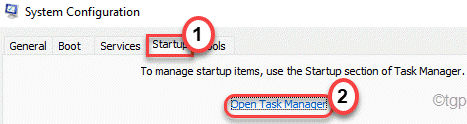
Le gestionnaire de tâches s’ouvrira.
11. Ici, vous verrez de nombreuses applications indésirables qui démarrent automatiquement avec le système.
12. Ensuite, faites un clic droit sur le service et appuyez sur”Désactiver“.
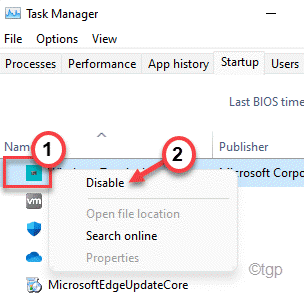
Lorsque vous avez désactivé tous les démarrages d’applications inutiles, fermez la fenêtre Gestionnaire des tâches.
13. Cliquez simplement sur”Appliquer“puis sur”OK“.

Dès que vous avez enregistré les paramètres, une invite apparaît.
14. Cliquez simplement sur”Redémarrer“pour redémarrer le système en appliquant ces modifications.
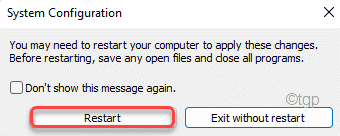
Vérifiez si votre disque dur affiche toujours 100% d’utilisation ou non.
Correction 7 – Désactiver le suivi des diagnostics
1. Dans un premier temps, cliquez sur l’icône Démarrer et commencez à taper”cmd“.
2. Ensuite, faites un clic droit sur « Invite de commandes » dans les résultats de la recherche et cliquez sur « Exécuter en tant qu’administrateur » pour ouvrir le terminal en tant qu’administrateur.
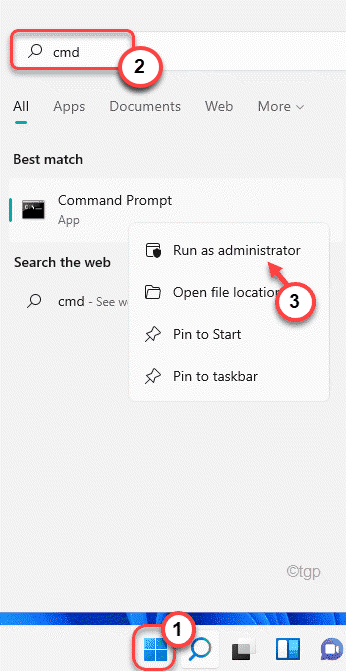
3. Maintenant, copiez-collez ces commandes une par une et appuyez sur Entrée pour exécuter ces commandes.
sc config”DiagTrack”start=disabled sc stop”DiagTrack”
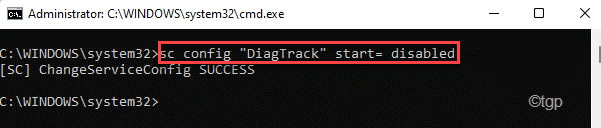
Fermez l’invite de commande et vérifiez si cela résout votre problème.
Correction 8 – Vérification du disque
Vous pouvez exécuter la vérification du disque sur votre ordinateur pour vérifier s’il y a un disque dur corruption.
1. Dans un premier temps, appuyez sur la touche Windows+S et tapez « cmd« .
2. Ensuite, faites un clic droit sur « Invite de commandes » et faites un clic droit sur « Exécuter en tant qu’administrateur« .
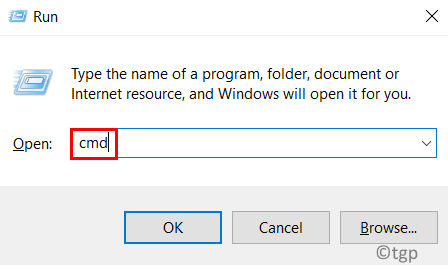
3. Ensuite, tapez cette commande et appuyez sur la touche Entrée.
Tapez « Y » dans le terminal, puis appuyez sur Entrée pour lancer l’analyse au prochain redémarrage de votre ordinateur.
chkdsk C:/f/r/x

Fermez l’invite de commande.
Correctif 9 – Désactiver le service Windows Update
Windows Update et d’autres services associés s’exécutent toujours en arrière-plan, engloutissant la puissance de traitement du disque dur.
1. Dans un premier temps, appuyez sur la touche Windows et tapez « Services« .
2. Ensuite, appuyez sur « Services » dans les résultats de la recherche.
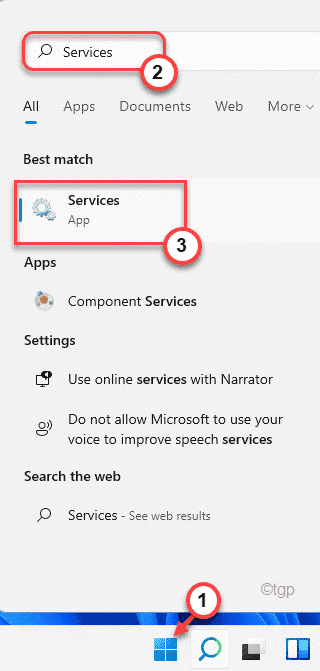
3. Lorsque les Services s’affichent, faites défiler vers le bas pour trouver le service « Windows Update ».
4. Ensuite, double-cliquez sur ce service.
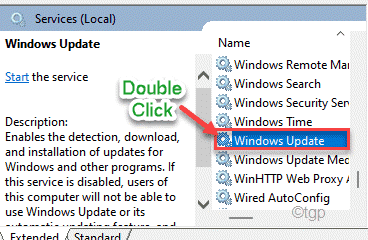
5. En outre, définissez le « Type de démarrage : » sur « Désactivé».
6. Si le service est déjà en cours d’exécution, appuyez sur « Arrêter » pour arrêter le service.
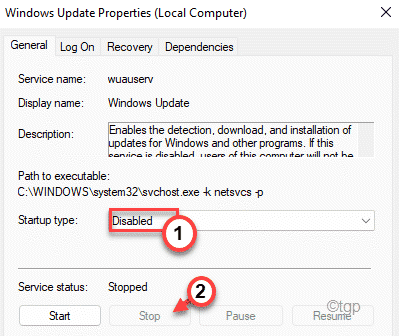
7. N’oubliez pas de sauvegarder les modifications en cliquant sur « Appliquer » et un autre sur « OK« .

8. Vous devriez être de retour dans la fenêtre Services. Faites défiler jusqu’au « Service de transfert intelligent en arrière-plan« .
9. Maintenant, faites un clic droit sur le service et appuyez sur”Propriétés“.
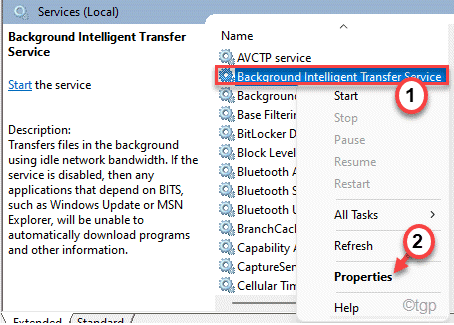
10. Tout comme avant, définissez ce démarrage de service comme”Désactivé“.
11. Ensuite, appuyez sur « Arrêter » et cliquez sur « OK » pour enregistrer les modifications.
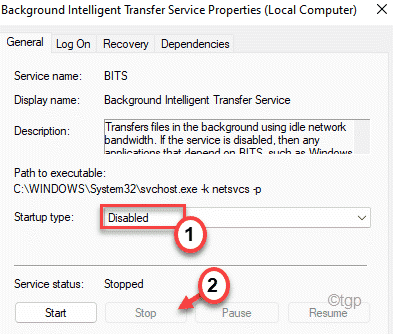
Fermez la fenêtre Service et redémarrez votre ordinateur.
Après avoir redémarré le système, l’utilisation du disque devrait diminuer.
Correctif 10 – Désactivez l’exécution de Chrome à l’arrière
Chaque fois que vous fermez Chrome, il s’exécute en arrière-plan, consommant les ressources du disque dur.
1. Ouvrez le navigateur Google Chrome sur votre ordinateur.
2. Ensuite, collez cette adresse dans la barre d’adresse et appuyez sur Entrée.
chrome://settings/
3. Ensuite, appuyez sur « Avancé » pour ouvrir les paramètres avancés.
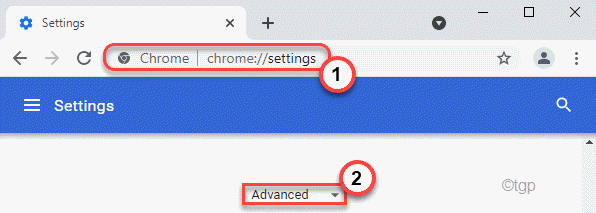
4. Ici, il suffit de basculer les paramètres”Continuer d’exécuter les applications en arrière-plan lorsque Google Chrome est fermé“sur”Désactivé“.

Fermez Google Chrome et vérifiez si vous voyez toujours le problème ou non.
Correction 11 – Optez pour le mode Hautes performances
Windows limite considérablement les performances en mode équilibré ou économie d’énergie. Ainsi, le choix du mode Haute performance devrait fonctionner.
1. Dans un premier temps, appuyez simultanément sur les touches Windows+R.
2. Ensuite, tapez”powercfg.cpl“et appuyez sur Entrée.
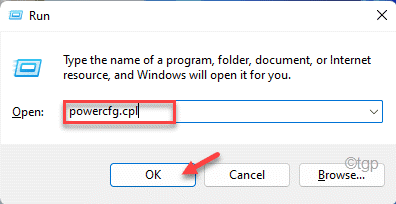
Cela ouvrira les options d’alimentation.
3. Ensuite, recherchez le mode « Haute performance ». Si vous ne le trouvez pas, appuyez sur « Afficher les forfaits supplémentaires » pour le développer.
4. Ensuite, sélectionnez le plan « Haute performance » parmi les options disponibles.
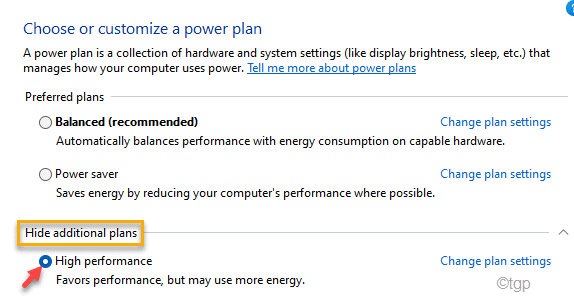
Ensuite, vérifiez l’état de l’utilisation du disque dans le gestionnaire de tâches.
Correctif – 12 Exécutez des analyses SFC et DISM
Exécutez une analyse SFC et DISM pour analyser et résoudre les problèmes de fichiers système.
1. Appuyez simultanément sur les touches Windows + R .
2. Après avoir tapé”cmd“, puis appuyez sur Entrée.
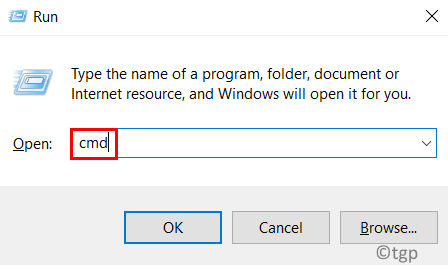
4. Vous devez exécuter une analyse DISM. Mettez cette commande dans le terminal et appuyez sur la touche Entrée.
DISM.exe/Online/Cleanup-image/Restorehealth
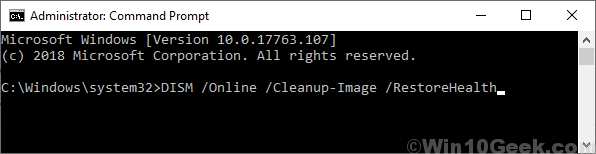
Attendez un moment pour terminer le processus.
5. Après avoir exécuté l’analyse DISM, exécutez cette commande pour exécuter une analyse SFC.
sfc/scannow
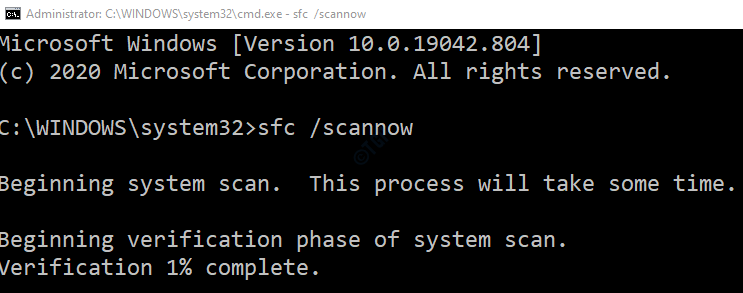
Fermez la fenêtre d’invite de commande. Redémarrez le système.
Correctif 13 – Modifiez la valeur liée au pilote AHCI
Certains utilisateurs ont expliqué que le pilote AHCI est la cause première du problème.
Étape 1
1. Dans un premier temps, appuyez simultanément sur les touches Windows+X.
2. Ensuite, appuyez sur le « Gestionnaire de périphériques » pour y accéder.
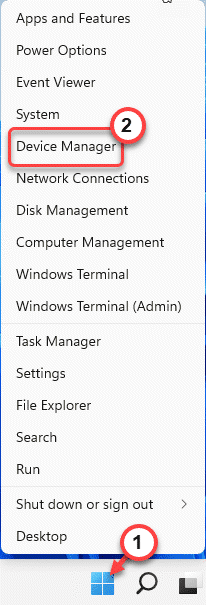
3. Une fois la fenêtre du Gestionnaire de périphériques ouverte, développez la section « Contrôleur IDE ATA/ATAPIs ».
4. Ensuite, faites un clic droit sur l’appareil”Contrôleur SATA AHCI standard“et appuyez sur”Propriétés“.
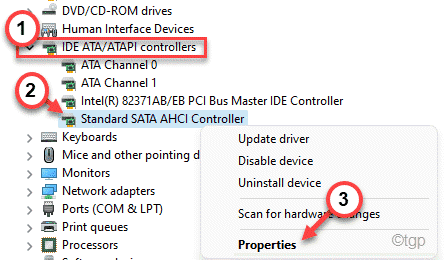
5. Maintenant, allez dans l’onglet « Pilote ».
6. Ensuite, appuyez sur « Détails du pilote » pour accéder aux informations détaillées sur le pilote.
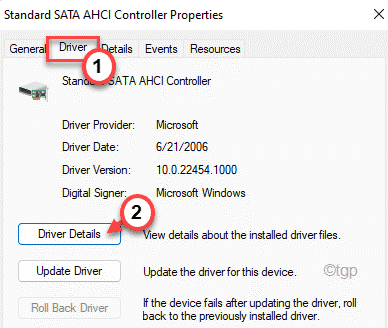
7. Vous pouvez maintenant voir le nom du pilote. Si vous voyez le’Storahci.sys‘, alors c’est la cause première du problème.
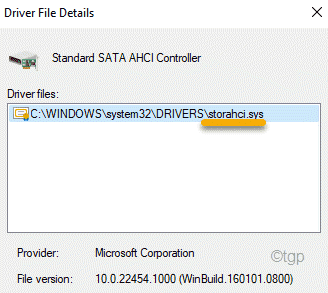
Fermez la fenêtre Détails du fichier du pilote.
8. De retour à la fenêtre Propriétés, allez dans l’onglet « Détails ».
9. Ici, cliquez sur l’icône déroulante et choisissez le”Chemin de l’instance de l’appareil“.
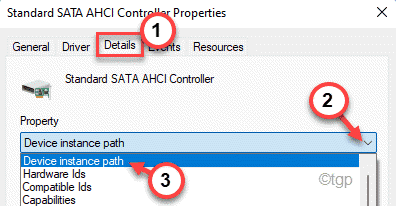
10. Maintenant, notez soigneusement les chemins après le « PCI\ » et après la fin de la barre oblique.
Ce sera crucial pour les étapes ultérieures.
[
Exemple – Le chemin de l’instance de l’appareil est ~
PCI\VEN_15AD&DEV_07E0&SUBSYS_07E015AD&REV_00&BBF9765&0&2088
Dans notre cas, Chemin 1 est –
VEN_15AD&DEV_07E0&SUB&_07E015, strong>Chemin 2 est –
4&BBF9765&0&2088
]
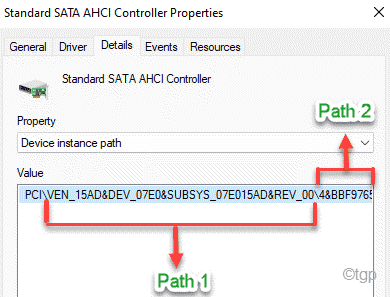
Une fois que vous avez fait tout cela, vous pouvez fermer la fenêtre du Gestionnaire de périphériques.
Étape 2 –
Maintenant, vous devez modifier la clé de registre associée à ce contrôleur standard AHCI.
1. Dans un premier temps, appuyez simultanément sur la touche Windows et la touche R.
2. Ensuite, tapez”regedit“et appuyez sur Entrée.
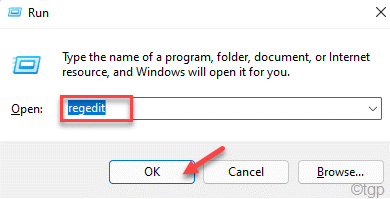
Avertissement : l’Éditeur du Registre est la partie la plus sensible de votre système. Avant de modifier/supprimer une clé du registre, nous vous recommandons de faire une sauvegarde du registre sur votre ordinateur.
Après avoir ouvert l’Éditeur du Registre, cliquez sur « Fichier». Cliquez ensuite sur”Exporter” pour effectuer une nouvelle sauvegarde sur votre ordinateur.
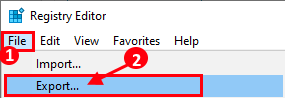
3. Sur le côté gauche, développez de cette façon –
HKEY_LOCAL_MACHINE
System
CurrentControlSet
Enum
PCI
Chemin 1 (noté avant)
Chemin 2 (noté précédemment)
Paramètres de l’appareil
Gestion des interruptions
MessageSignaledInterruptProperties
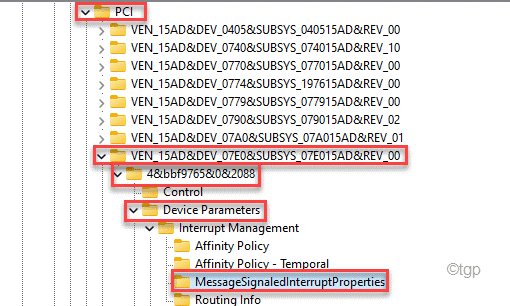
4. Maintenant, sur le côté droit, double-cliquez sur la valeur dword « MSISupported » pour la modifier.
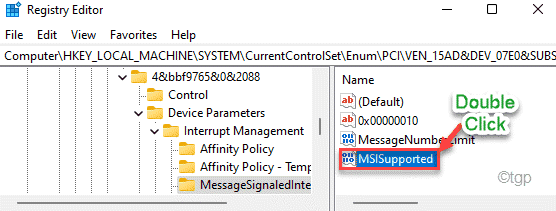
5. Ensuite, définissez la valeur sur”0“.
6. Enfin, cliquez sur « OK« .
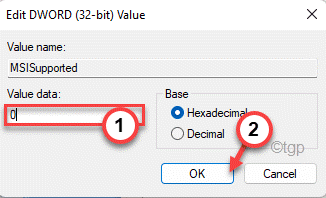
Après cela, fermez la fenêtre de l’Éditeur du Registre. Ensuite, redémarrez votre ordinateur pour enregistrer cette modification. Cela devrait arrêter le problème d’utilisation du disque sur votre système.
Cela devrait avoir résolu votre problème.

Sambit est un ingénieur en mécanique de formation qui aime écrire sur Windows 10 et les solutions aux problèmes les plus étranges possibles.
